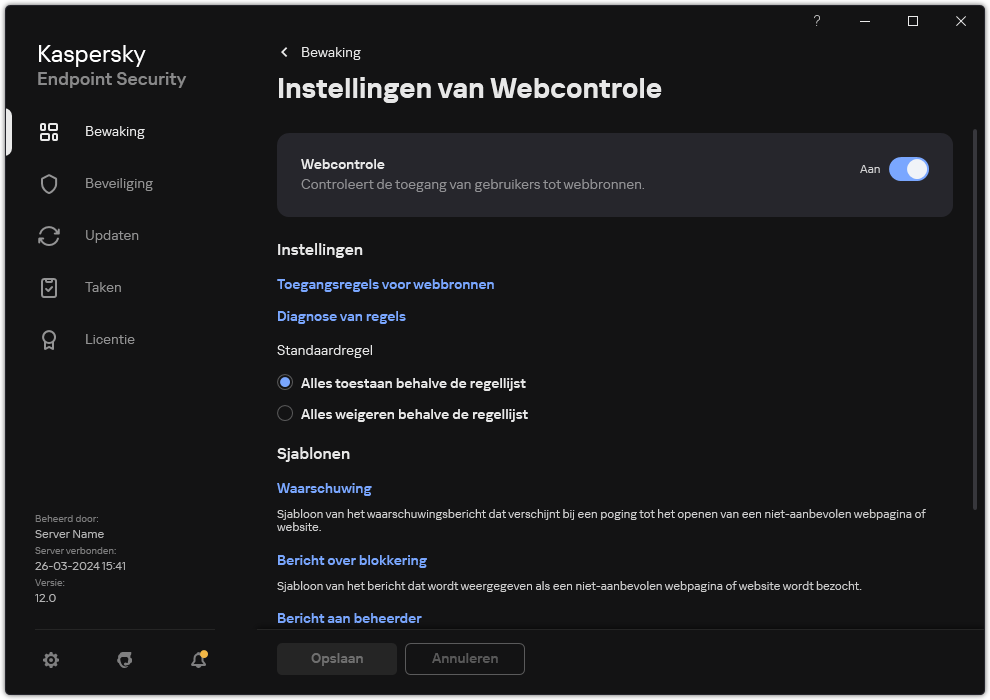Filteren op inhoud van webbronnen
Om de toegang via de inhoud van webbronnen te controleren, biedt Webcontrole een categoriefilter en een gegevenstypefilter.
Websites worden gecategoriseerd volgens de Kaspersky Security Network-cloudservice, heuristische analyse en de database van bekende websites (een onderdeel van de programmadatabases). U kunt bijvoorbeeld de gebruikerstoegang beperken tot de categorie Sociale netwerken of tot andere categorieën.
U kunt de gebruikerstoegang tot een website beperken op basis van het gegevenstype, bijvoorbeeld om afbeeldingen te verbergen. Kaspersky Endpoint Security bepaalt het gegevenstype op basis van de bestandsindeling en niet op basis van de extensie. Webcontrole onderscheidt de volgende gegevenstypen:
- Video
- Geluid
- Office-programmabestanden
- Uitvoerbare bestanden
- Archieven
- Afbeeldingen
- Scripts
Kaspersky Endpoint Security scant geen bestanden in archieven. Als een archief bijvoorbeeld afbeeldingen bevat, identificeert Kaspersky Endpoint Security de gegevens als Archieven en niet als Afbeeldingen.
Regels kunnen een regelplanning en een lijst met gebruikers bevatten waarop de regel van toepassing is. Bijvoorbeeld, u kunt de toegang tot websites alleen tijdens werkuren beperken of het bezoeken van websites toestaan aan gebruikers in bepaalde groepen.
Een inhoudsfilter voor webbronnen inschakelen in de Beheerconsole (MMC)
- Open de Beheerconsole van Kaspersky Security Center.
- Selecteer in de beheerconsole Policies.
- Selecteer het noodzakelijke beleid en dubbelklik om de beleidseigenschappen te openen.
- Selecteer Security Controls → Webcontrole in het beleidsvenster.
- Selecteer het selectievakje Webcontrole.
- In het blok Instellingen van Webcontrole, klikt u op de knop Toevoegen.
Het venster Regel voor toegang tot webbronnen wordt geopend.
- Configureer de toegangsregel voor webbronnen:
- Typ in het veld Naam de naam van de regel.
- In de Filter inhoud vervolgkeuzelijst, selecteert de relevante inhoudsfilter:
- Op inhoudscategorieën. U kunt gebruikerstoegang tot webbronnen per categorie beheren (bijvoorbeeld de categorie Sociale netwerken).
- Op gegevenstypen. U kunt de gebruikerstoegang tot webbronnen beheren op basis van het specifieke gegevenstype van de gepubliceerde gegevens (bijvoorbeeld Afbeeldingen).
- Op inhoudscategorieën en gegevenstypen. Filters op inhoudscategorieën en gegevenstypen zijn ingeschakeld.
Nadat de filters zijn geselecteerd, configureer de filterparameters.
- In de Pas toe op gebruikers vervolgkeuzelijst, selecteer de relevante filter voor gebruikers:
- In de Actie vervolgkeuzelijst, selecteer een optie:
- Toestaan. Webcontrole biedt toegang tot webbronnen die overeenkomen met de parameters van de regel.
- Blokkeren. Webcontrole blokkeert de toegang tot webbronnen die overeenkomen met de parameters van de regel en geeft een bericht weer dat toegang tot de website is geweigerd.
- Waarschuwen. Als de gebruiker toegang probeert te krijgen tot een webbron die overeenkomt met de regel, geeft Webcontrole een waarschuwing weer dat het bezoeken van de webbron af te raden is. Met de koppelingen in het waarschuwingsbericht kan de gebruiker toegang tot de opgevraagde webbron krijgen.
- In de Regelplanning vervolgkeuzelijst, selecteer een schema of maak een nieuw schema.
- Sla uw wijzigingen op.
Schakel een inhoudsfilter in voor webronnen in Webconsole en Cloudconsole
- Selecteer in het hoofdvenster van de webconsole achtereenvolgens Devices → Policies & profiles.
- Klik op de naam van het Kaspersky Endpoint Security-beleid.
U ziet nu het venster met de beleidseigenschappen.
- Selecteer het tabblad Application settings.
- Ga naar Security Controls → Web Control.
- Zet de schakelaar Web Control aan.
- In het blok Web Control Settings, klikt u op de knop Add.
- Configureer de toegangsregel voor webbronnen:
- Typ in het veld Rule name de naam van de regel.
- Selecteer de status Active voor de toegangsregel voor webbronnen.
U kunt de schakelaar gebruiken om de toegangsregel voor webbronnen op elk gewenst moment uit te schakelen.
- Selecteer in het blok Actions de relevante optie:
- Allow. Webcontrole biedt toegang tot webbronnen die overeenkomen met de parameters van de regel.
- Block. Webcontrole blokkeert de toegang tot webbronnen die overeenkomen met de parameters van de regel en geeft een bericht weer dat toegang tot de website is geweigerd.
- Warn. Als de gebruiker toegang probeert te krijgen tot een webbron die overeenkomt met de regel, geeft Webcontrole een waarschuwing weer dat het bezoeken van de webbron af te raden is. Met de koppelingen in het waarschuwingsbericht kan de gebruiker toegang tot de opgevraagde webbron krijgen.
- Selecteer in het blok Content of the filter het relevante filter voor de inhoud:
- By content categories. U kunt gebruikerstoegang tot webbronnen per categorie beheren (bijvoorbeeld de categorie Sociale netwerken).
- By types of data. U kunt de gebruikerstoegang tot webbronnen beheren op basis van het specifieke gegevenstype van de gepubliceerde gegevens (bijvoorbeeld Afbeeldingen).
Nadat de filters zijn geselecteerd, configureer de filterparameters.
- Selecteer in het blok Users het relevante filter voor gebruikers:
- In het Rule schedule blok, selecteer een schema of maak een nieuw schema.
- Sla uw wijzigingen op.
Een inhoudsfilter voor webbronnen inschakelen in de programma-interface
- Klik in het hoofdvenster van het programma op de knop
 .
. - Selecteer Security Controls → Webcontrole in het venster met de programma-instellingen.
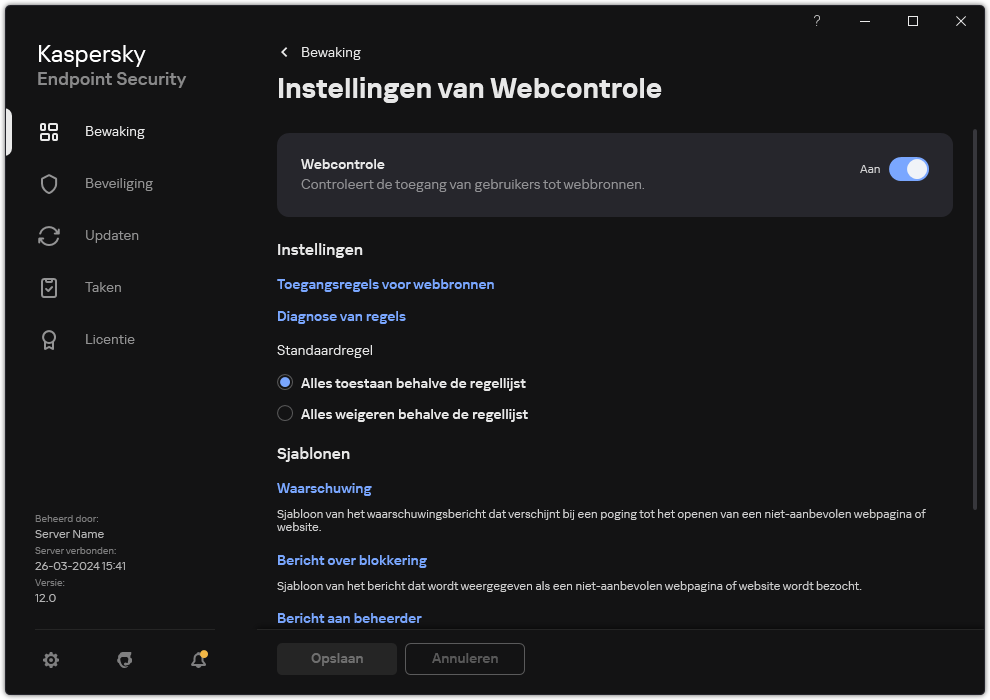
Webcontrole Instellingen
- In het blok Instellingen, klikt u op de knop Toegangsregels voor webbronnen.
- Klik in het venster op de knop Toevoegen.
Het venster Regel voor toegang tot webbronnen wordt geopend.
- Typ in het veld Regelnaam de naam van de regel.
- Selecteer de status Aan voor de toegangsregel voor webbronnen.
U kunt de schakelaar gebruiken om de toegangsregel voor webbronnen op elk gewenst moment uit te schakelen.
- Selecteer in het blok Actie de relevante optie:
- Toestaan. Webcontrole biedt toegang tot webbronnen die overeenkomen met de parameters van de regel.
- Blokkeren. Webcontrole blokkeert de toegang tot webbronnen die overeenkomen met de parameters van de regel en geeft een bericht weer dat toegang tot de website is geweigerd.
- Waarschuwen. Als de gebruiker toegang probeert te krijgen tot een webbron die overeenkomt met de regel, geeft Webcontrole een waarschuwing weer dat het bezoeken van de webbron af te raden is. Met de koppelingen in het waarschuwingsbericht kan de gebruiker toegang tot de opgevraagde webbron krijgen.
- Selecteer in het blok Inhoud van de filter het relevante filter voor de inhoud:
- Op inhoudscategorieën. U kunt gebruikerstoegang tot webbronnen per categorie beheren (bijvoorbeeld de categorie Sociale netwerken).
- Op gegevenstypen. U kunt de gebruikerstoegang tot webbronnen beheren op basis van het specifieke gegevenstype van de gepubliceerde gegevens (bijvoorbeeld Afbeeldingen).
Het inhoudsfilter configureren:
- Klik op de koppeling Instellingen.
- Schakel de selectievakjes naast de namen van de vereiste inhoudscategorieën en/of gegevenstypen in.
Met de inschakeling van het selectievakje naast de naam van een inhoudscategorie en/of een gegevenstype past Kaspersky Endpoint Security de regel voor de controle van de toegang tot webbronnen die tot de geselecteerde inhoudscategorieën en/of gegevenstypen behoren toe.
- Keer terug naar het venster voor het configureren van de toegangsregel voor webbronnen.
- Selecteer in het blok Gebruikers het relevante filter voor gebruikers:
- Op alle gebruikers. Webcontrole filtert webbronnen niet op adres.
- Op individuele gebruikers en/of groepen. Webcontrole filtert alleen adressen van webbronnen uit de lijst. U kunt een webadres invoeren of maskers gebruiken. U kunt ook een lijst met webbronadressen exporteren vanuit een TXT-bestand. U kunt gebruikers selecteren in Active Directory, in de lijst van accounts in Kaspersky Security Center, of door handmatig een lokale gebruikersnaam in te voeren. Kaspersky raadt aan om locale gebruikersaccounts alleen in speciale gevallen te gebruiken, wanneer het niet mogelijk is om domeingebruikersaccounts te gebruiken. Een lijst met gebruikers maken waarop u de regel wilt toepassen:
- Klik op Toevoegen.
- Selecteer in het venster dat opent de gebruikers of groepen gebruikers waarop u de toegangsregel voor webbronnen wilt toepassen.
- Keer terug naar het venster voor het configureren van de toegangsregel voor webbronnen.
- Selecteer in de vervolgkeuzelijst Regelplanning de naam van de noodzakelijke planning of maak een nieuwe planning op basis van de geselecteerde regelplanning. Hiertoe doet u het volgende:
- Klik op Bewerken of nieuw toevoegen.
- Klik in het venster op de knop Toevoegen.
- Voer in het venster dat opent de naam van de regelplanning in.
- Configureer het toegangsschema voor webbronnen voor gebruikers.
- Keer terug naar het venster voor het configureren van de toegangsregel voor webbronnen.
- Sla uw wijzigingen op.
Als resultaat wordt de nieuwe Webcontrole-regel aan de lijst toegevoegd. Indien nodig, wijzig de prioriteit van de Webcontrole-regel. U kunt ook op elk gewenst moment de schakelaar gebruiken om de toegangsregel voor webbronnen uit te schakelen zonder deze uit de lijst te verwijderen.
Naar boven